Как быстро развиться в майнкрафте на сервере
Как быстро развиться на новой карте в Minecraft
Первое время на новой карте — самое трудное время, потому что нужно обзавестись всеми необходимыми ресурсами, чтобы удобно выживать. Ведь без брони, оружия, еды, инструментов и дома игра будет мало приятной. В этом руководстве будет описан ход эксперимента по добычи ресурсов за один час, а также секреты, которые помогут быстро развиться.
В ходе эксперимента не использовался стартовый набор, я побежал голышом от спауна в поисках подходящего места, которое нашлось быстро. Новичку далеко бежать не обязательно, если он уже не состоявшийся хардкорщик, который запросто дотопает до границы мира в поисках площадки для дома.
Дерево
Первое, что нужно добыть — это дерево. Оно необходимо для крафта предметов и строительства. На серверах деревянный топор как правило не работает, поэтому нужно скрафтить деревянную кирку и по-быстрому добыть булыжника. Он понадобится для инструментов.
В процессе рубки желательно собирать и высаживать выпадающие саженцы, чтобы лес не пропадал. Тем более, дерево вам ещё понадобится в дальнейшем, лучше, когда оно рядом. Также будет не лишним ломать траву, чтобы набрать семян.
Наиболее удачный вариант — найти тёмный лес. Из дубов выпадают яблоки, а еда — это самый редкий ресурс для голого новичка. Также в тёмном лесу генерируются большие грибы, при разрушении которых из них, с некоторой вероятностью, выпадают маленькие. Из них крафтится грибной суп, который довольно питателен.
Как только дерево было добыто в достаточных количествах (около 4 стаков), пора переходить к следующему этапу. Их два:
- Строительство дома;
- Шахта.
Разные игроки предпочитают разную тактику: кто-то строит дом сразу, а кто-то долго сидит в горе, накапливая ресурсы на строительство сразу красивого особняка. Возможен смешанный вариант: использование открытой местности, на которой выставляются сундуки и печки. Он больше подходит для серверов, где можно заприватить территорию, дабы защитить своё имущество от разграбления и уничтожения криперами. В одиночке и там, где приват недоступен, так делать не следует.
Первый домик
Его задача — служить убежищем и хранилищем для ресурсов. Если игра одиночная, понадобится дополнительно огородить его забором, чтобы враждебные мобы не мешали спать.
На первое время можно сделать небольшое сооружение из добытого дерева. Песок для окон легко найти возле водоёмов, ведь сейчас он не нужен в больших количествах.
На сервере при начале строительства необходимо немедленно установить точку дома, чтобы не потерять его в случае смерти.
Чтобы добыть уголь для факелов, достаточно положить дерево в печь на переплавку.
Еда
С первыми пунктами всё достаточно просто. А вот с едой возникают проблемы — где её взять, если огород и ферма ещё не построены? Есть несколько тактик, которые позволяют быстро её получить.
Случайные животные
Есть некоторый шанс, что они встретятся на пути, став вожделенным источником еды. Но такой еды много не бывает, поэтому всё добытое мясо нужно обязательно зажарить в печи, иначе пользы от него будет мало.
Семяна
Если травы много — это очень хорошо. В густых зарослях можно быстро набрать целый стак, а потом вспахать участок возле воды. Но это не обязательно: под пшеницей пашня не пропадает, поэтому можно просто быстро всё засадить.
Огород нужно осветить факелами, чтобы рост продолжался и ночью. На него не стоит возлагать надежд, как на быстрый источник еды: пшеница растёт медленно, а костной муки ещё нет, без брони идти на скелетов с каменным мечом — самоубийство. Но хлеб не будет лишним, когда первичные припасы начнут заканчиваться.
Наиболее удобный вид растительной пищи — печёный картофель. Не стоит брезговать охотой на зомби, по одному их убить довольно легко.
Тушёные грибы
Грибы в основном встречаются на болоте и в тёмном лесу. После чего их соединяют на верстаке с миской и получают еду. Если есть костная мука, можно вырастить огромный гриб, чтобы добыть ещё грибов. Грибы растут только в темноте.
Рыба
Никогда не обходите стороной пауков, если их можно без проблем убить. Пауки — источник нитей, из которых крафтится удочка (2 нити, 3 палки). Удочка — источник рыбы различных видов и редких предметов, таких, как:
- Зачарованные книги;
- Предметы с редкими чарами;
- Сёдла;
- Бирки;
и прочих.
Если всё совсем плохо, можно умереть с пустым инвентарём, вернувшись потом на точку дома уже с полным здоровьем и шкалой сытости.
Шахта
Как только запас еды готов, пора спускаться в шахту за углём и железом. Это самые необходимые ресурсы на первых этапах, не нужно жадничать — сначала броня и инструменты, потом всё остальное.
Кроме меча, кирок, факелов и еды, в шахту нужно брать с собой запас дерева и ведро воды, если есть. Добыв первое железо, было бы неплохо немедленно его выплавить, потратив на инструменты и ведро. Вода наверняка встретится, впоследствии она может быть использована для тушения лавы и экстремального спуска с высоты. Вода защищает от атаки эндермена, если он вдруг нападёт.
Чтобы не тратить время зря, организуйте вертикальный ступенчатый спуск. ~6 блоков вниз, 1 в сторону и опять в низ. Таким образом, случайно упавший в яму игрок, не разобьётся, а шахтёр в следующий раз может быстро попасть на нужную высоту. На серверах вход в такой спуск лучше сверху закладывать за собой блоками, либо ставить люк — можно получить бан за ловушку / порчу карты.
Оптимальная высота для новичка — 40-60 блоков, именно на ней больше всего железа. От 0 до 20 располагаются ценные ресурсы, но туда ещё рано. Всегда нужно обходить попадающиеся пещеры: в них много угля и железа по стенам.
Самый простой и достаточно эффективный способ выкапывания шахты: основной тоннель с ответвлениями в стороны, промежуток между которыми составляет два блока. Так обеспечивается охват большой площади. По одному тоннелю за поход. В первый раз можно выкопать только основной тоннель, пока не заполнится инвентарь или не попадётся глубокое лавовое озеро, которое трудно обходить.
Во второй раз, уже с железными инструментами, можно идти на высоту 7-15, где большая концентрация ценных руд: алмазов, золота, редстоуна, лазурита.
Итог
Схема быстрого развития в Minecraft:
- Первым делом добыть несколько стаков дерева;
- Лучше всего попасть в тёмный лес, собрав вместе с деревом яблоки и грибы;
- Саженцы собирать и сажать, чтобы иметь рядом лес, а не пустыню;
- Две нити из убитых пауков — и у вас уже удочка, кормящая рыбой и редкими вещами;
- Зомби — с некоторым шансом источник посевов: картофель, морковка, свёкла;
- Ломайте траву — нужны семяна;
- Пшеница растёт долго — посадите, но не надейтесь;
- Для посадки пшеницы вода не обязательна;
- Дерево в печи переплавляется в древесный уголь для факелов;
- Всё мясо нужно жарить, иначе будет потрачено зря;
- Чтобы быстро спустится в шахту, копаются вертикальные тоннели по ~6 блоков и уходом в сторону, чтобы потом спуститься быстро не разбившись;
- Шахта копается длинными тоннелями (один тоннель за раз) с промежутком в 2 блока;
- Высота для железа (новичкам туда) — 40-60 блоков, для остальной ценной руды — 0-20 блоков.
Чтобы построить лачугу, разжиться некоторыми ресурсами и добыть первое железо, у меня ушло 60 минут. Часть времени я потратил бегая по карте в поиске пауков и животных, поэтому от новичка до железника можно подняться быстрее, чем это получилось в эксперименте. А за несколько часов — уже алмазником, если повезёт, даже с зачаром.
Как сделать сервер Minecraft на Windows, Mac или Linux с хостингом
Эй, отсюда я вижу твой дом!Эта статья «Как создать сервер Minecraft» была первоначально опубликована 30 декабря 2014 года Шоном Пфандером. Он был обновлен 22 ноября 2017 года Энди Макилвейном.
Minecraft - вторая по популярности видеоигра в мире, по состоянию на февраль 2017 года было продано более 121 миллиона копий.
Но Minecraft - это гораздо больше, чем просто игра.Это также инструмент для обучения детей программированию; открытая платформа для расширения разработчиками модов; и это сердце мирового сообщества авторов.
Если вы новичок в Minecraft, самый простой способ начать - это купить игру и приступить к ней. Вы даже можете использовать Minecraft Realms, чтобы создать свой собственный мир - это своего рода легкая альтернатива запуску собственного частного сервера Minecraft.
Но если вас интересуют все возможности Minecraft, вы можете сделать еще один шаг, запустив собственный частный сервер Minecraft.На частном сервере вы можете создать собственный мир Minecraft.
В этой статье мы покажем вам, как именно это сделать. Мы рассмотрим, как создать сервер Minecraft на ПК с Windows, на Mac и в плане хостинга Linux.
Готовы? Давайте займемся этим.
Как сделать сервер Minecraft на Windows, Mac или Linux
На очень высоком уровне создание сервера Minecraft состоит из нескольких основных шагов:
-
Установите последнюю версию Java
-
Установите последнюю версию программного обеспечения сервера Minecraft
-
Настройте сервер и сеть
-
Запустить сервер
-
Убедитесь, что ваш сервер доступен
О чем следует помнить перед началом работы.
Настройка сервера требует некоторых усилий. Вам нужно немного технических знаний, чтобы правильно настроить сервер Minecraft.
У вас должно быть базовое понимание компьютерных и сетевых концепций, которые имеют фундаментальное значение для управления любым типом сервера.
В частности, вы должны знать:
- Использование командной строки
- Сеть (IP, DHCP, порты)
- Конфигурация вашей системы
- Конфигурация вашей сети
- Конфигурация вашего маршрутизатора (для домашних сетей)
Запускаете сервер Minecraft из дома?
Для запуска сервера Minecraft не нужна первоклассная система, но настольный компьютер - идеальный вариант.
В то время как может запускать сервер Minecraft и играть на одной машине, для этого вам понадобится более мощная система.
И, наконец, используйте для сервера проводное соединение Ethernet вместо беспроводного. Проводное соединение более надежное.
Что делать, если вы не хотите размещать сервер дома?
Размещение любого сервера из дома означает, что вы открываете доступ к своей домашней сети всему миру.
Если вы не хотите рисковать, вы можете воспользоваться услугами хостинг-провайдера.Вам нужно будет платить ежемесячную или годовую плату, но вам не придется иметь дело с хлопотами по управлению серверным оборудованием.
Виртуальный частный сервер GoDaddy отлично подойдет, если вы только начинаете. Просто имейте в виду, что вы используете оборудование совместно с другими пользователями, поэтому следите за использованием ресурсов.
Если вам нужно немного больше мощи и вы хотите подключить много игроков, вы можете вместо этого попробовать выделенный сервер.
Сделайте сервер Minecraft на ПК с Windows
1.Получите последнюю версию Java.
Откройте панель управления Windows. В разделе «Программы» найдите Java и нажмите «Обновить сейчас».
Откройте командную строку и введите java -version . Вы должны увидеть номер версии.
Посетите веб-сайт Java, чтобы узнать, какая самая последняя версия.
Если ваша версия устарела или у вас не установлена Java, загрузите ее с официального сайта.
2. Выберите место для файлов сервера Minecraft.
Перед тем, как загрузить программное обеспечение сервера Minecraft, выберите место на вашем ПК, из которого вы хотите запустить сервер.
Когда вы впервые запустите сервер, он создаст несколько файлов конфигурации. Лучше всего хранить все эти файлы в отдельной папке.
Вы можете разместить эту папку на рабочем столе, в папке «Документы», в папке «Программы» или в любом другом месте. Все зависит от вас.
3. Загрузите и запустите серверное программное обеспечение Minecraft.
Загрузите серверное программное обеспечение с сайта Minecraft. Он поставляется в виде файла Java .jar. Сохраните его в том месте, которое вы выбрали на предыдущем шаге.
Дважды щелкните файл .jar, чтобы запустить сервер. Это создаст файлы конфигурации сервера, которые необходимо изменить, прежде чем сервер будет готов к использованию.
Примите лицензионное соглашение : был создан текстовый файл с именем eula.txt . Откройте файл в текстовом редакторе и измените eula = false на eula = true .Если вы не примете лицензионное соглашение, вы не сможете запустить сервер Minecraft.
Что делать, если вы видите ошибку «Не удается сохранить свойства сервера»? Запустите сервер Minecraft от имени администратора, щелкнув правой кнопкой мыши файл .jar и выбрав «Запуск от имени администратора».
4. Включите переадресацию портов на маршрутизаторе.
Примечание. Перенаправление портов может представлять угрозу безопасности.
Если вы просто размещаете сервер для игроков в своей локальной сети, вам не нужно беспокоиться о перенаправлении портов.Если, однако, вы хотите сделать свой сервер доступным для всего мира, вам необходимо включить переадресацию портов на своем маршрутизаторе. (Чтобы узнать больше о переадресации портов, посетите PortForward.com для руководств.)
Обратитесь к документации вашего маршрутизатора, чтобы найти конкретные инструкции по настройке переадресации портов для вашего устройства. Для Minecraft необходимо перенаправить TCP-порт 25565 .
Вам также необходимо ввести локальный IP-адрес вашего сервера в качестве выходного IP-адреса или IP-адреса сервера для перенаправляемого порта.Это сообщает маршрутизатору, на какое устройство указать. Чтобы узнать локальный IP-адрес вашего сервера, откройте командную строку и введите ipconfig .
5. Запустите сервер Minecraft.
Чтобы запустить сервер Minecraft, откройте командную строку Windows.
Перейдите к пути к файлу, в который был установлен файл сервера Minecraft (с названием что-то вроде «minecraft_server.1.12.2.jar»).
Запустите сервер с помощью следующей команды:
java -Xmx1024M -Xms1024M -jar {имя файла сервера} nogui
(Замените {имя файла сервера} фактическим именем файла сервера.)
Если вы предпочитаете использовать пользовательский интерфейс сервера, исключите параметр nogui:
java -Xmx1024M -Xms1024M -jar {имя файла сервера}
Вы также можете создать файл .bat, чтобы объединять команды вместе.
После запуска сервера вы можете пригласить других подключиться к вашему серверу через ваш локальный IP-адрес, если они находятся в вашей домашней сети, или через ваш внешний / общедоступный IP-адрес, если они не находятся в вашей домашней сети.
Вы можете найти свой общедоступный IP-адрес, выполнив поиск по запросу «мой IP-адрес» в Google.
Чтобы проверить, доступен ли ваш сервер, введите свой общедоступный IP-адрес в средство проверки состояния сервера Minecraft.
Сделайте сервер Minecraft на своем Mac
1. Убедитесь, что у вас установлена Java.
Новые версии MacOS по умолчанию включают Java. Если вы используете старую версию MacOS (OS X), вам может потребоваться загрузить устаревшую версию Java с веб-сайта Apple.
2. Выберите место для файлов сервера Minecraft.
Создайте папку для хранения файлов сервера Minecraft.Вы можете, например, создать папку на своем рабочем столе, но выбор полностью за вами.
3. Загрузите программное обеспечение сервера Minecraft.
Загрузите серверное программное обеспечение с сайта Minecraft. Он поставляется в виде файла Java .jar. Сохраните его в том месте, которое вы выбрали на предыдущем шаге.
Откройте TextEdit. Установите формат на обычный текст. Введите следующее:
#! / Bin / bash cd "$ (имя каталога" $ 0 ")" exec java -Xms1G -Xmx1G -jar {имя файла сервера} nogui (Замените {имя файла сервера} фактическим именем файла сервера.)
Сохраните файл под именем start.command в той же папке, где находится файл .jar сервера.
Откройте Терминал и предоставьте разрешения для нового файла start.command, чтобы его можно было запустить. Введите chmod a + x с пробелом после команды. Перетащите файл start.command в окно терминала. Нажмите Ввод.
4. Включите переадресацию портов на маршрутизаторе.
Примечание. Перенаправление портов может представлять угрозу безопасности.
Если вы просто размещаете сервер для игроков в своей локальной сети, вам не нужно беспокоиться о перенаправлении портов.Если, однако, вы хотите сделать свой сервер доступным для всего мира, вам необходимо включить переадресацию портов на своем маршрутизаторе. (Чтобы узнать больше о переадресации портов, посетите PortForward.com для руководств.)
Обратитесь к документации вашего маршрутизатора, чтобы найти конкретные инструкции по настройке переадресации портов для вашего устройства. Для Minecraft необходимо перенаправить TCP-порт 25565 .
Вам также необходимо ввести локальный IP-адрес вашего сервера в качестве выходного IP-адреса или IP-адреса сервера для перенаправляемого порта.Это сообщает маршрутизатору, на какое устройство указать. Чтобы узнать локальный IP-адрес вашего сервера, откройте Терминал и введите ifconfig .
5. Запустите сервер Minecraft.
Дважды щелкните файл «start.command», созданный на шаге 3. Откроется окно терминала. Вы, вероятно, увидите сообщения об ошибках при первом запуске сервера. Это нормально.
После запуска сервера вы можете пригласить других подключиться к вашему серверу через ваш локальный IP-адрес, если они находятся в вашей домашней сети, или через ваш внешний / общедоступный IP-адрес, если они не находятся в вашей домашней сети.
Вы можете найти свой общедоступный IP-адрес, выполнив поиск по запросу «мой IP-адрес» в Google.
Чтобы проверить, доступен ли ваш сервер, введите свой общедоступный IP-адрес в средство проверки состояния сервера Minecraft.
Сделайте сервер Minecraft на хосте Linux
Если вы не склонны размещать сервер Minecraft дома, вы можете вместо этого развернуть план хостинга Linux. Таким образом, вы не несете ответственности за управление каким-либо оборудованием, а также не открываете доступ к своей частной домашней сети.
Как упоминалось ранее, план хостинга Linux VPS от GoDaddy - это легкий вариант, если вы экспериментируете или не ожидаете, что к вашему серверу присоединится много игроков. Однако если вы ожидаете много игроков, вам следует вместо этого использовать выделенный сервер Linux.
Чтобы выполнить эти шаги, вам необходимо подключиться к вашему хостингу через SSH. (Если вы не знакомы с процессом, эта справочная статья поможет вам.)
1. Установите Java
Войдите по SSH на ваш хост как пользователь root, введите команду:
apt-cache поиск openjdk
Здесь перечислены доступные пакеты OpenJDK, которые могут устанавливать Java.В этом примере мы выберем openjdk-7-jdk , который является комплектом разработки OpenJDK 7.
Обновить список доступных пакетов из удаленных репозиториев:
apt-get update
Затем установите выбранный программный пакет:
apt-get установить openjdk-7-jdk
Нажмите «Y», когда будет предложено разрешить требуемый объем памяти для установки. После этого убедитесь, что Java успешно установлена:
java -версия
Вы должны увидеть только что установленную версию Java.
2. Создайте место для файлов сервера Minecraft.
Создайте на своем хосте каталог, в котором будут сохранены файлы сервера Minecraft, затем перейдите в этот каталог.
mkdir майнкрафт cd minecraft
3. Загрузите файлы сервера Minecraft.
В каталоге Minecraft выполните команду wget , чтобы загрузить файлы сервера Minecraft:
wget -O minecraft_server.jar https://s3.amazonaws.com/Minecraft.Скачать / версии / 1.12.2 / minecraft_server.1.12.2.jar
(Совет: дважды проверьте страницу загрузки Minecraft, чтобы найти URL-адрес последней версии.)
Затем нам нужно будет установить и запустить «screen», чтобы ваш сервер продолжал работать, даже если вы не подключены:
экран установки yum экран
4. Запустите сервер Minecraft.
Java -Xmx512M -Xms512M -jar minecraft_server.jar nogui
(Совет: вы можете изменить параметры -Xmx и -Xms, чтобы настроить выделенную память для сервера Minecraft.Например, вы можете ввести -Xmx1G -Xmx1G, чтобы увеличить его до 1 ГБ ОЗУ. Доступная память будет зависеть от вашего тарифного плана.)
Чтобы убедиться, что все работает правильно, остановите сервер с помощью:
стоп
Затем отредактируйте файл «server.properties» и установите:
включить запрос = истина
Сохраните файл «server.properties» и перезапустите сервер. Оттуда введите IP-адрес своего сервера в средство проверки состояния сервера Minecraft, чтобы узнать, доступен ли он для всех.
5. Укажите домен на своем сервере Minecraft.
Предоставление игрокам легко запоминающегося доменного имени вместо сложного IP-адреса упрощает подключение к вашему серверу Minecraft.
Это очень просто: обновите записи DNS своего домена, добавив запись «A» для своего домена (используя @ в качестве имени хоста) или субдомена (используя что-то вроде «mc» в качестве имени хоста), которая указывает на IP-адрес вашего сервера Minecraft.
Обратите внимание, что изменения DNS вступят в силу в глобальном масштабе в течение ~ 24 часов.
Если вы не знаете, как изменить записи DNS, прочтите эту справочную статью, чтобы добавить запись A.
Дополнительные ресурсы для управления сервером Minecraft
Мы только прикоснулись к созданию собственного сервера Minecraft. Вот несколько ресурсов, которые помогут глубже изучить настройку, управление и продвижение вашего сервера:
В качестве любезности мы предоставляем информацию об использовании определенных сторонних продуктов, но мы не одобряем и не поддерживаем напрямую сторонние продукты и не несем ответственности за функции или надежность таких продуктов.Знаки и логотипы третьих лиц являются зарегистрированными товарными знаками соответствующих владельцев. Все права защищены.
Изображение: Pixabay
.Как играть в Майнкрафт по локальной сети [TLauncher]

В игре давно появилась возможность создать локальный сервер в вашем собственном мире, и все, кто находится в вашей локальной сети, смогут подключиться к вашему серверу. В общем, все просто, но есть много ограничений, в этой статье все подробно описано. Выберите желаемый тип конфигурации из содержимого и выполните описанные шаги.
Состав:
Конфигурация сервера, когда вы находитесь в одной сети Wi-Fi или LAN с другим игроком
Конфигурация серверапри игре через Интернет с другим игроком с помощью Hamachi
Настройка локального сервера Minecraft с модами
Возможные проблемы и решения
Конфигурация сервера, когда вы находитесь в одной сети Wi-Fi или LAN с другим игроком
Если несколько компьютеров находятся недалеко друг от друга и находятся в одной сети Wi-Fi или LAN (соединены кабелем), то эта настройка подойдет для вашего случая.
Windows: На ПК, на котором должен быть запущен сервер, откройте меню «Пуск» и введите cmd в поиск, чтобы открыть эту программу:
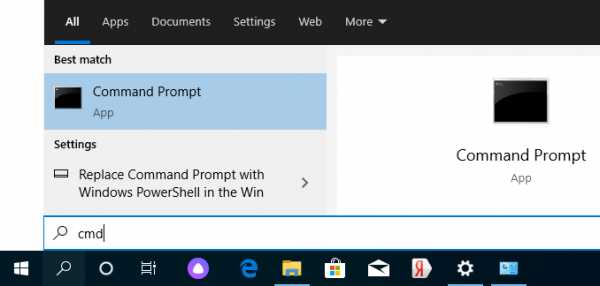
В открывшемся окне введите ipconfig и нажмите введите . Найдите свой локальный IP-адрес, который начинается с 192.168. *. * , например 192.168.1.47 (ваш будет другим!), И скопируйте его.
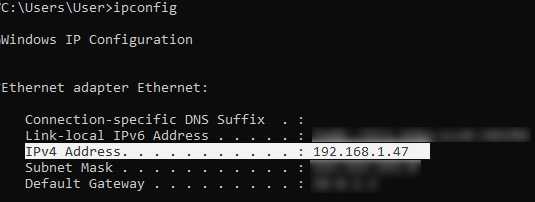
MacOS: Чтобы найти локальный IP-адрес, откройте Терминал (вы можете ввести «Терминал» в поиске Mac и найти его), введите ifconfig | grep inet в окне, найдите IP-адрес, который начинается с 192.168. *. * и скопируйте его.
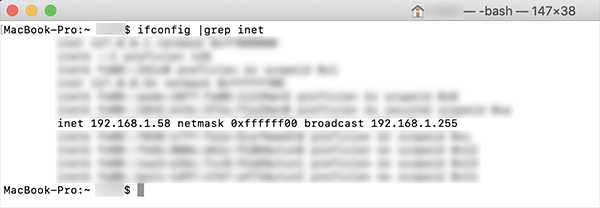
Теперь откройте TLauncher, выберите версию со значком TL и запустите игру (лучше войти в учетную запись TLauncher.org). Если вы выберете версию без значка TL, вы не сможете подключиться к серверу без лицензии Mojang.
Перейдите в свой мир и в меню Пауза (Esc) щелкните Открыть в LAN . В чате будет отображаться сообщение об успешном открытии сервера, а также порт сервера, в примере 31790 (у вас будет другой).
Теперь на другом ПК , который должен быть подключен к вашему серверу, , вы также должны открыть версию со значком TL (кроме того, версия игры должна быть такой же, как на первом ПК) , перейдите к Мультиплеер , открытый Прямое подключение .
Теперь введите IP-адрес + порт, который мы получили ранее, в примере 192.168.1.47:31790 . Если все в порядке, соединение будет установлено! Теперь вы можете играть на сервере с другом.

Конфигурация сервера при игре через Интернет с другим игроком с помощью Hamachi
Если вы не можете физически находиться с другим игроком в одной сети, потому что ПК находятся далеко друг от друга, вы можете создать специальную сеть через Интернет с помощью Hamachi.
На обоих ПК выполните следующие действия: Создайте учетную запись Hamachi и загрузите программу (после нажатия на ссылку кнопка «Загрузить» находится в центре).
Установите программу и авторизуйтесь по созданным данным.Теперь на одном из ПК, вошедших в Hamachi, нажмите « Create a new network », введите ЛЮБОЕ имя сети и любой пароль. Новая сеть появится в окне.
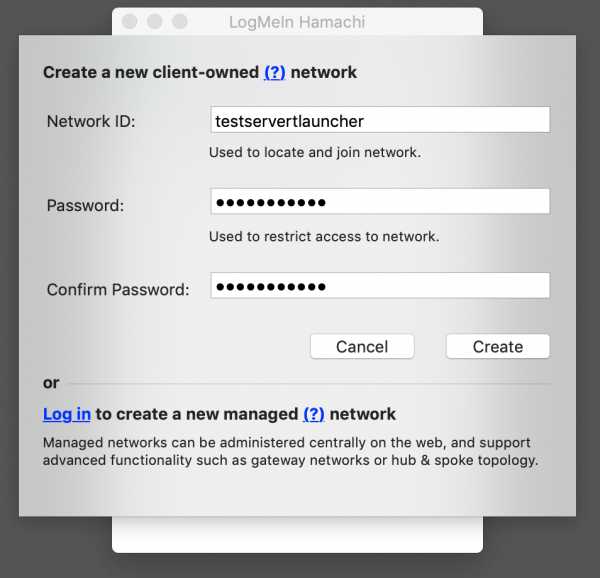
Теперь откройте TLauncher, выберите версию со значком TL и запустите игру (лучше войти в учетную запись TLauncher.org). Если вы выберете версию без значка TL, вы не сможете подключиться к серверу без лицензии Mojang.
Перейдите в свой мир и в меню Пауза (Esc) щелкните Открыть в LAN .В чате будет отображаться сообщение об успешном открытии сервера, а также порт сервера, в примере 60000 (у вас будет другой).
На другом ПК нажмите «Подключиться к существующей сети», введите имя сети и пароль, созданные ранее. Если соединение установлено, компьютер вашего друга будет виден в окне Hamachi.
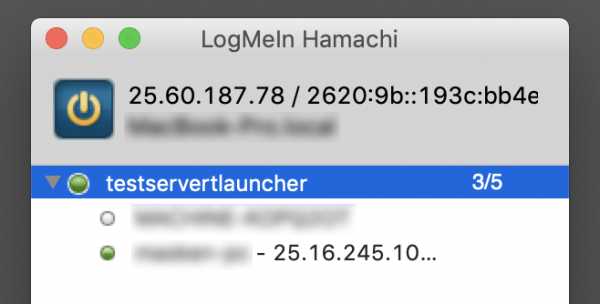
Затем вы также должны открыть версию со значком TL на другом ПК (также версия игры должна быть такой же, как на первом ПК) , перейдите в Multiplayer , откройте Прямое подключение .
Теперь введите адрес от Hamachi в поле IP (ПК, на котором открыт сервер) + порт, который мы получили ранее, в примере 25.60.187.78:60000 . Если все в порядке, соединение будет установлено! Теперь вы можете играть на сервере с другом.
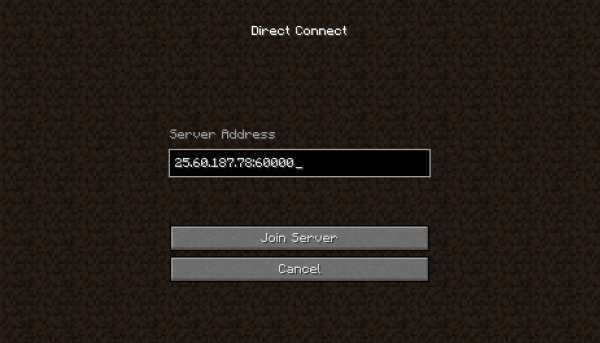
Настройка локального сервера Minecraft с модами
После того, как вы настроили сервер для игры в той же сети Wi-Fi (LAN) или с помощью Hamachi, вы можете устанавливать моды и играть с ними вместе с друзьями.Инструкция очень простая.
Установите на всех клиентах абсолютно одинаковые моды, все должно быть идентично, также должна быть и сама версия Forge, например ForgeOptiFine 1.12.2. Помните, что версия должна быть со значком TL!
Теперь создайте сервер и подключитесь к нему, следуя инструкциям выше, в зависимости от вашей сети. Готово, вы можете играть в Майнкрафт с модами!
Возможные проблемы и решения
- При подключении к серверу появляется ошибка «Недействительный сеанс» или «Проверить имя пользователя».
Решение: Нужно запускать версию со значком TL (иначе нужна игровая лицензия). Если вы запускаете именно этот, проверьте, активирован ли в «Управление учетной записью» -> «Использовать скины TLauncher» (в лаунчере).
- При подключении к серверу «Io.netty.channel.AbstractChannel $ AnnotatedConnectException: Тайм-аут подключения: нет дополнительной информации» появляется ошибка.
Решение: Игра не смогла найти информацию о таком сервере, поэтому конфигурация сети неверна.Попробуйте отключить антивирус и брандмауэр на главном компьютере или правильно его настроить.
- При подключении к серверу выполняется загрузка фрагментов, но сразу после этого сервер разрывает соединение (происходит разрыв связи).
Решение: Конфигурация сети правильная, но антивирус и брандмауэр разрывают соединение. Отключите их или настройте должным образом.
- При подключении к серверу появляется следующее: 1.14.2: неверный идентификатор пакета 26; 1.13.2: неверный идентификатор пакета 27; 1.7.10: застревает при входе в систему ... или «длина полученной строки превышает максимально допустимую»
Решение: Длина вашего ника больше 16 символов, сделайте его короче.
.Установите сервер Minecraft на виртуальную машину Ubuntu.
- Продажи: : Найдите местный номер
- Мой счет
- Портал
- войти в систему
- Бесплатный аккаунт
- Обзор
- Решения
- Товары
-
- Рекомендуемые Рекомендуемые Изучите некоторые из самых популярных продуктов Azure
- AI + машинное обучение AI + машинное обучение Создавайте приложения следующего поколения с использованием возможностей искусственного интеллекта для любого разработчика и любого сценария
- Аналитика Аналитика Сбор, хранение, обработка, анализ и визуализация данных любого разнообразия, объема и скорости
- Служба аналитики Azure Synapse Analytics с непревзойденным временем получения аналитических данных (ранее - хранилище данных SQL)
- Azure DatabricksБыстрая, простая и совместная аналитическая платформа на основе Apache Spark
- HDInsightProvision облачные кластеры Hadoop, Spark, R Server, HBase и Storm
- Фабрика данныхПростая гибридная интеграция данных в масштабе предприятия
- Машинное обучениеСоздание, обучение и развертывание моделей от облака до периферии
- Azure Stream Analytics Аналитика в реальном времени для быстро движущихся потоков данных из приложений и устройств
- Хранилище озера данных AzureМассивно масштабируемые и безопасные функции озера данных на основе хранилища BLOB-объектов Azure
- Службы аналитики AzureДвигатель аналитики корпоративного уровня как услуга
- Концентраторы событийПолучение телеметрии от миллионов устройств
- Узнать больше
- Узнать больше
- Блокчейн Блокчейн Создавайте приложения на основе блокчейнов и управляйте ими с помощью набора интегрированных инструментов
- Вычислить Вычислить Получите доступ к облачным вычислительным мощностям и масштабируйтесь по запросу - и платите только за используемые ресурсы
- Контейнеры Контейнеры Ускорение разработки и управления контейнерными приложениями с помощью интегрированных инструментов
- Базы данных Базы данных Поддерживайте быстрый рост и ускоряйте внедрение инноваций с помощью безопасных, полностью управляемых служб баз данных корпоративного уровня
- DevOps DevOps Быстрое внедрение инноваций с помощью простых и надежных инструментов для непрерывной доставки
- Azure DevOpsServices для команд для обмена кодом, отслеживания работы и доставки программного обеспечения
- Azure PipelinesНепрерывно создавайте, тестируйте и развертывайте на любой платформе и в облаке
- Azure Boards Планируйте, отслеживайте и обсуждайте работу в ваших командах
- Azure ReposПолучите неограниченное количество частных репозиториев Git в облаке для вашего проекта
- Артефакты AzureСоздавайте, размещайте и делитесь пакетами со своей командой
- Планы тестирования AzureТестируйте и отправляйте с уверенностью с помощью набора инструментов для ручного и исследовательского тестирования
- Azure DevTest LabsБыстрое создание сред с использованием повторно используемых шаблонов и артефактов
- Интеграция инструментов DevOps Используйте свои любимые инструменты DevOps с Azure
- Azure Monitor Полная наблюдаемость ваших приложений, инфраструктуры и сети
- Узнать больше
- Инструменты разработчика Инструменты разработчика Создавайте, управляйте и непрерывно доставляйте облачные приложения с использованием любой платформы и языка.
-
| / эффект give [Имя игрока] 1 [секунды] [Уровень эффекта] | Дает эффект «Скорость» указанному игроку в соответствии с выбранной продолжительностью и уровнем | .
| / эффект дает [Имя игрока] 2 [секунды] [Уровень эффекта] | Обеспечивает эффект замедления указанному игроку в соответствии с выбранной продолжительностью и уровнем | .
| / эффект дает [Имя игрока] 3 [секунды] [Уровень эффекта] | Активирует эффект Mining Haste для указанного игрока в соответствии с выбранной продолжительностью и уровнем | .
| / эффект дает [Имя игрока] 4 [секунды] [Уровень эффекта] | Активирует эффект Усталости извлечения для указанного игрока в соответствии с выбранной продолжительностью и уровнем | .
| / эффект дает [Имя игрока] 5 [секунды] [Уровень эффекта] | Активирует эффект Силы на указанном игроке в соответствии с выбранной продолжительностью и уровнем | .
| / эффект дает [Имя игрока] 6 [секунды] [Уровень эффекта] | Активирует эффект мгновенного лечения для указанного игрока в соответствии с выбранной продолжительностью и уровнем | .
| / эффект дает [Имя игрока] 7 [секунды] [Уровень эффекта] | Активирует эффект мгновенного урона указанному игроку в соответствии с выбранной продолжительностью и уровнем | .
| / эффект дает [Имя игрока] 8 [секунды] [Уровень эффекта] | Активирует эффект Super Jump для указанного игрока в соответствии с выбранной продолжительностью и уровнем | .
| / эффект дает [Имя игрока] 9 [секунды] [Уровень эффекта] | Активирует эффект тошноты для указанного игрока в соответствии с выбранной продолжительностью и уровнем | .
| / эффект дает [Имя игрока] 10 [секунды] [Уровень эффекта] | Активирует эффект регенерации для указанного игрока в соответствии с выбранной продолжительностью и уровнем | .
| / эффект дает [Имя игрока] 11 [секунды] [Уровень эффекта] | Активирует эффект сопротивления для указанного игрока в соответствии с выбранной продолжительностью и уровнем | .
| / эффект дает [Имя игрока] 12 [секунды] [Уровень эффекта] | Активирует эффект пожаротушения для указанного игрока в соответствии с длительностью и выбранным уровнем |
| / эффект дает [Имя игрока] 13 [секунды] [Уровень эффекта] | Активирует эффект «Водное дыхание» для указанного игрока в соответствии с выбранной продолжительностью и уровнем | .
| / эффект дает [Имя игрока] 14 [секунды] [Уровень эффекта] | Активирует эффект невидимости для указанного игрока в соответствии с выбранной продолжительностью и уровнем | .
| / эффект дает [Имя игрока] 15 [секунды] [Уровень эффекта] | Обеспечит эффект слепоты указанному игроку в соответствии с выбранной продолжительностью и уровнем | .
| / эффект дает [Имя игрока] 16 [секунды] [Уровень эффекта] | Обеспечит эффект ночного видения указанному игроку в соответствии с выбранной продолжительностью и уровнем | .
| / эффект дает [Имя игрока] 17 [секунды] [Уровень эффекта] | Обеспечит эффект голода указанному игроку в соответствии с выбранной продолжительностью и уровнем | .
| / эффект дает [Имя игрока] 18 [секунды] [Уровень эффекта] | Обеспечит эффект слабости указанному игроку в соответствии с выбранной продолжительностью и уровнем |
| / эффект дает [Имя игрока] 19 [секунды] [Уровень эффекта] | Обеспечит эффект отравления указанному игроку в соответствии с выбранной продолжительностью и уровнем | .
| / эффект дает [Имя игрока] 20 [секунды] [Уровень эффекта] | Обеспечит эффект разложения указанному игроку в соответствии с выбранной продолжительностью и уровнем | .
| / эффект дает [Имя игрока] 21 [секунды] [Уровень эффекта] | Обеспечит эффект Extra Hearts указанному игроку в соответствии с выбранной продолжительностью и уровнем | .
| / эффект дает [Имя игрока] 22 [секунды] [Уровень эффекта] | Обеспечит эффект поглощения указанному игроку в соответствии с выбранной продолжительностью и уровнем | .
| / эффект дает [Имя игрока] 23 [секунды] [Уровень эффекта] | Обеспечит эффект насыщения указанному игроку в соответствии с выбранной продолжительностью и уровнем | .
| / очистка эффекта [Имя игрока] [Номер эффекта] | Убрать указанный эффект для соответствующего плеера |


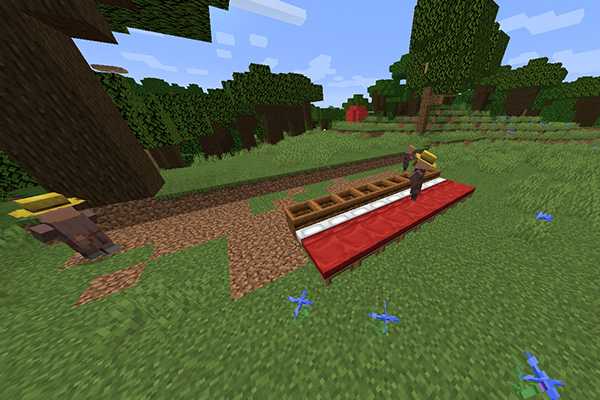

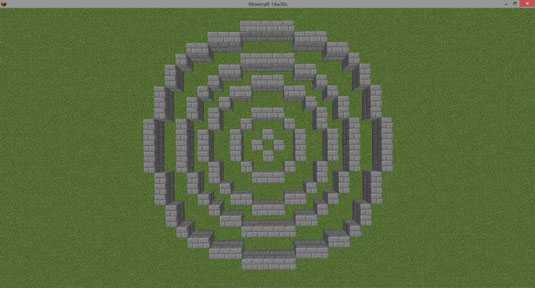


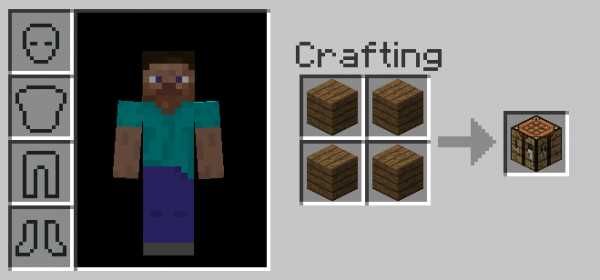



![[Furniture] Майнкрафт 1.10.2 мод на мебель. + 1.11.2! jooak-aofei1](https://minecraft247.ru/wp-content/uploads/2016/12/JOOAk-AOfEI1-70x70.jpg)